
Obsah:
- Autor John Day [email protected].
- Public 2024-01-30 11:56.
- Naposledy zmenené 2025-01-23 15:05.



ÚVOD
Kanál YouTube::::
Tento projekt je založený na mikrokontroléri Atmel Atmega16 ako hlavnom mozgu na výpočet.
Na bezdrôtový prenos dát sa používa bezdrôtový komunikačný modul NRF24L01+.
Dnes máme stovky a tisíce meračov energie inštalovaných v bytovom komplexe, nákupnom stredisku, škole, univerzite, ubytovniach a mnohých ďalších. Problém nastáva, keď zamestnanec odčíta merač na výpočet účtu podľa merača energie. Vyžaduje si to veľa pracovnej sily a nákladov.
Tu som prišiel s jednoduchým projektom, ktorý ušetrí pracovnú silu a náklady automatickým prenosom počtu energií viacnásobného merača energie hostiteľovi alebo poskytovateľovi služby.
Vzal som údaje z merača troch energií a odoslal ich do prijímača, ktorý vypočítal záťaž a celkovú spotrebu na meter.
Ak zaťaženie prekročí prípustnú úroveň, spustí sa bzučiak.
Dáta sa ukladajú na stranu odosielateľa, takže v prípade vypnutia prijímača alebo straty pripojenia nedôjde k žiadnej strate údajov.
Tu je pracovné video.
Rôzne komponenty sú:
- Merač energie X 3
- 2. NRF24L01
- Atmega16 X 2
- Optočlen X 3
Krok 1: Nastavenie merača energie



1. Najprv otvorte merač energie
2. Stačí odrezať katódový terminál Cal LED
3. Spájkujte 2 vodiče na 2 koncoch diódy LED.
4. Pripojte katódu LED k pinu 1 optočlenu (MCT2E) a druhý koniec diódy LED ku kolíku 2 optočlena
5. Pripojte kolík 4 optočlenu k čiernemu vodiču a kolík 5 k hnedému vodiču. Pri projektoch projektov predplateného merača energie alebo automatického odpočítavania pripojte čierny vodič k zemi obvodovej dosky. Hnedý drôt nesie pulzný výstup.
6. Pripojte napájanie a záťaž podľa tohto obrázku.
Krok 2: Základné algo na výpočet
Tu je merač prepojený s mikrokontrolérom prostredníctvom impulzu, ktorý na merači vždy bliká. Ďalej sa tento impulz vypočíta podľa periódy blikania, pomocou tohto princípu sme ho vypočítali pre jednu jednotku a podľa toho, aký náboj bude za jednotku.
Po 0,3125 wattovej energii používa LED indikátor (kalibrácia) merača bliká. Znamená to, že ak použijeme 100 wattovú žiarovku na minútu, pulz začne blikať 5,3 krát za minútu. A to sa dá vypočítať pomocou daného vzorca.
Pulz = (Tepová frekvencia merača * watt * 60) / (1 000 * 3 600)
Ak je pulzová frekvencia merača 3200 imp a použitý watt je 100, potom máme
Pulz = (3200 * 100 * 60) / (1000 * 3600)
Pulz = 5,33333333333 za minútu
Ak za minútu došlo k 5,33333333333 impulzom, potom za 1 hodinu.
Pulz = 5,3333333333* 60 Pulz = ~ 320 ~ 320 Pulzy sa vyskytnú za hodinu
Takže za jednu hodinu 100 W žiarovka spotrebovala 100 W elektrickej energie a takmer 320 impulzov zablikalo.
Teraz môžeme vypočítať jeden impulzný elektrický prúd spotrebovaný vo wattoch
Jeden impulz (watt) = 100 / 320
Jeden impulz (watt) = 0,3125
Znamená to 0,3125 wattov elektrickej energie spotrebovanej na jeden impulz.
Teraz Jednotky Jednotka = (energia jedného impulzu (elektrina))* impulzov / 1000
Ak Jeden impulz = 0,3125 wattov Pulzy za 10 hodín = 3200
Potom bude jednotka jednotkou = (0,3125 * 3200)/1 000 jednotiek = 1 priemer, jedna jednotka za 10 hodín pre 100 wattovú žiarovku.
Teraz predpokladajme, že jedna jednotková sadzba je 7 rupií, potom Za jeden impulz budú náklady
Náklady na jeden impulz = (7 * spotrebovaná jedna energia impulzu) / 1000
Náklady na jeden impulz = (7 * 0,3125) / 1000
Náklady na jeden impulz = 0,0021875 rupie
Krok 3: Nrf24L01 (Kredit na

Naštudujte si tento odkaz
Modul nRF24L01 je úžasný RF modul, ktorý pracuje v pásme 2, 4 GHz a je ideálny pre bezdrôtovú komunikáciu v dome, pretože preniká aj hrubými betónovými stenami. NRF24L01 robí všetky náročné programovania pred vami a dokonca má funkciu automatickej kontroly, či sú na druhom konci prijaté prenášané údaje. Existuje niekoľko rôznych verzií čipov rodiny nRF a zdá sa, že všetky fungujú v jednom podobným spôsobom. Bez problémov som napríklad použil modul nRF905 (433 MHz) s takmer rovnakým kódom, aký používam na nRF24L01 a nRF24L01+. Tieto malé moduly majú pôsobivý dosah, pričom niektoré verzie zvládajú komunikáciu až 1 000 m (voľný zrak) a až 2 000 m s biquadovou anténou.
nRF24L01 oproti nRF24L01+
(+) Verzia je nová aktualizovaná verzia čipu a podporuje prenosovú rýchlosť 1 Mbps, 2 Mbps a „režim na dlhé vzdialenosti“250 kbps, čo je veľmi užitočné, ak chcete predĺžiť dĺžku vysielania. Starší nRF24L01 (ktoré som použil vo svojich predchádzajúcich príspevkoch) podporujú iba prenosovú rýchlosť 1 Mbps alebo 2 Mbps. Oba modely sú navzájom kompatibilné, pokiaľ sú nastavené na rovnakú rýchlosť prenosu dát. Pretože stoja približne rovnako (takmer nič), odporučil by som vám kúpiť verziu +!
Prvá časť - Nastavenie Rozdiely v pripojení Modul nRF24L01 má 10 konektorov a verzia + má 8. Rozdiel je v tom, že verzia + namiesto dvoch 3, 3 V a dvoch GND má svoju zem (tá s bielym štvorcom okolo) a Napájanie 3, 3 V, vedľa seba. Ak meníte modul z novej verzie + na starú, nezabudnite presunúť kábel GND na správne miesto, inak skráti váš obvod. Tu je obrázok verzie + (pohľad zhora), kde môžete vidieť všetky pripojenia označené. Stará verzia má dve GND pripojenia úplne hore, nie v pravom dolnom rohu.
Napájanie (GND a VCC) Modul musí byť napájaný 3, 3 V a nemôže byť napájaný 5 V zdrojom! Pretože to trvá veľmi málo prúdu, používam lineárny regulátor na zníženie napätia na 3, 3 V. Aby to bolo pre nás trochu jednoduchšie, čip zvládne 5 V na portoch I/O, čo je pekné, pretože by byť bolestivé regulovať všetky i/O káble z čipu AVR. Čipová aktivácia (CE) sa používa vtedy, keď chcete buď odoslať údaje (vysielač), alebo začať prijímať údaje (prijímač). CE-pin je pripojený k akémukoľvek nepoužitému I/O port na AVR a je nastavený ako výstup (nastavený bit na jeden v registri DDx, kde x je písmeno portu.) Atmega88: PB1, ATtiny26: PA0, ATtiny85: PB3SPI Chip Select (CSN) Tiež známy ako „Ship“vyberte nie “. Kolík CSN je tiež pripojený k akémukoľvek nepoužívanému portu I/O na AVR a nastavený na výstup. Kolík CSN je stále na vysokej úrovni, okrem prípadov, keď sa má odoslať príkaz SPI z AVR na nRF. Atmega88: PB2, ATtiny26: PA1, ATtiny85: PB4SPI Clock (SCK) Toto sú sériové hodiny. SCK sa pripája ku kolíku SCK na AVR. Atmega88: PB5, ATtiny26: PB2, ATtiny85: PB2SPI Hlavný výstup Slave vstup (MOSI alebo MO) Toto je dátová linka v systéme SPI. Ak váš čip AVR podporuje prevodník SPI podobne ako Atmega88, aj tento sa pripája k MOSI na AVR a je nastavený ako výstup. Na AVR, ktorým chýba SPI, ako ATtiny26 a ATtiny85, namiesto nich prichádzajú s USI a v technickom liste sa uvádza: „Trojvodičový režim USI je kompatibilný s režimom sériového periférneho rozhrania (SPI) 0 a 1, ale nemá funkciu pin slave select (SS). Túto funkciu je však možné v prípade potreby implementovať do softvéru „Odkazovaný" SS "je rovnaký ako„ CSN “A po nejakom výskume som našiel tento blog, ktorý mi pomohol prideliť. Aby som rozbehol USI na SPI, zistil som, že musím pripojiť pin MOSI z nRF k pinu MISO na AVR a nastaviť ho ako výstup. Atmega88: PB3, ATtiny26: PB1, ATtiny85: PB1SPI Hlavný vstup Slave výstup (MISO alebo MI) Toto je dátová linka v systéme SPI. Ak je váš AVR čip podporuje prenos SPI ako Atmega88, tento sa pripája k MISO na AVR a tento zostáva ako vstup. Aby to fungovalo na ATtiny26 a ATtiny85, musel som použiť USI, ako je uvedené vyššie. Toto fungovalo iba vtedy, keď som pripojil pin MISO na nRF k pinu MOSI na AVR a nastavil ho ako vstup a umožnil vnútorné vytiahnutie. Atmega88: PB4, ATtiny26: PB0, ATtiny85: PB0Interrupt Request (IRQ) IRQ pin nie je potrebný, ale je to skvelý spôsob, ako zistiť, kedy sa niečo stalo s NRF. môžete napríklad povedať nRF, aby nastavil vysoké IRQ pri prijatí balíka alebo po dokončení úspešného prenosu. Veľmi užitočné! Ak má váš AVR viac ako 8 pinov a dostupný prerušovací kolík, veľmi by som vám odporučil pripojiť IRQ k tomuto a nastaviť požiadavku na prerušenie. Atmega88: PD2, ATtiny26: PB6, ATtiny85: -
Krok 4: Základná schéma pripojenia
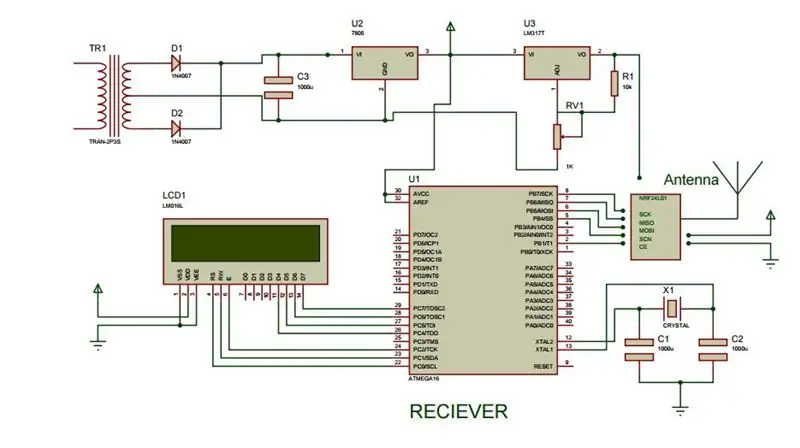
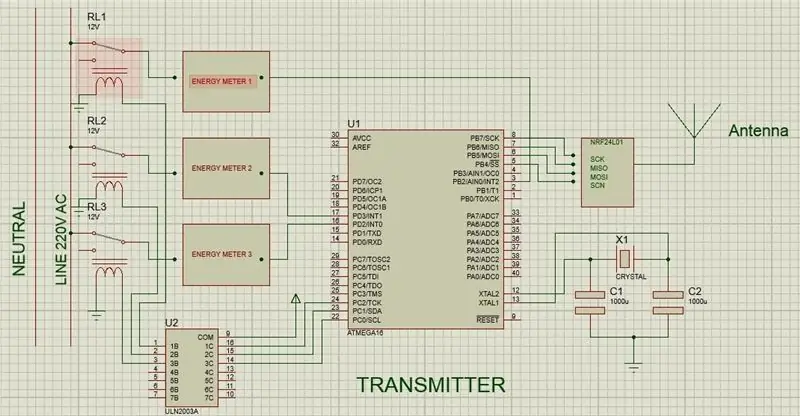
Tento diagram pripojenia je schematický
Krok 5: Kód
KÓD nájdete na GitHub
Odporúča:
Bezdrôtový prenos energie pomocou 9 V batérie: 10 krokov

Bezdrôtový prenos energie pomocou 9v batérie: úvod. Predstavte si svet bez káblového pripojenia, keby boli naše telefóny, žiarovka, televízor, chladnička a všetka ostatná elektronika prepojené, nabité a používané bezdrôtovo. Skutočne to bola túžba mnohých, dokonca aj elektrického elektronického génia
Bezdrôtový TTL prevodník ESP8266 ESP-12E UART Bezdrôtový WIFI štít TTL Nekomplikovaný: 5 krokov

Bezdrôtový prevodník TTL ESP8266 ESP-12E UART na bezdrôtový WIFI štít TTL Nekomplikovaný: Táto príručka je určená ľuďom, ktorí si kúpili bezdrôtový prevodník TTL štítu ESP8266 ESP-12E UART Wireless WIFI Shield a nevedia, ako ho používať s Arduino. Tento návod bol pôvodne napísaný v portugalčine tu v Brazílii. Snažil som sa zo všetkých síl zabaliť
Bezdrôtový systém prenosu energie/H-most pomocou štyroch Mosfet .: 5 krokov

Bezdrôtový systém prenosu energie/H-most pomocou štyroch mosfetov: V tomto projekte sa chystáme vytvoriť obvod bezdrôtového prenosu energie pomocou topológie H-mosta, na vytvorenie H-mostíka sa použijú štyri mosfety, na ovládanie 4 mosfetov sme použili 2 x IR2110 ovládač mosfetu ic
Základný bezdrôtový prenos energie: 6 krokov (s obrázkami)

Základný bezdrôtový prenos energie: Asi pred sto rokmi šialený vedec s veľkým predstihom založil laboratórium v Colorado Springs. Bol naplnený najexcentrickejšou technológiou, od masívnych transformátorov cez rádiové veže po iskrivé cievky, ktoré generovali
Premeňte bezdrôtový smerovač na bezdrôtový predlžovač 2x prístupový bod: 5 krokov

Premeňte bezdrôtový smerovač na bezdrôtový predlžovač 2x prístupový bod: V dome som mal zlé bezdrôtové internetové pripojenie kvôli RSJ (kovový nosný lúč v strope) a chcel som zosilniť signál alebo pridať ďalší predlžovač pre zvyšok domu. Videl som predlžovače pre asi 50 libier v elektrickom
